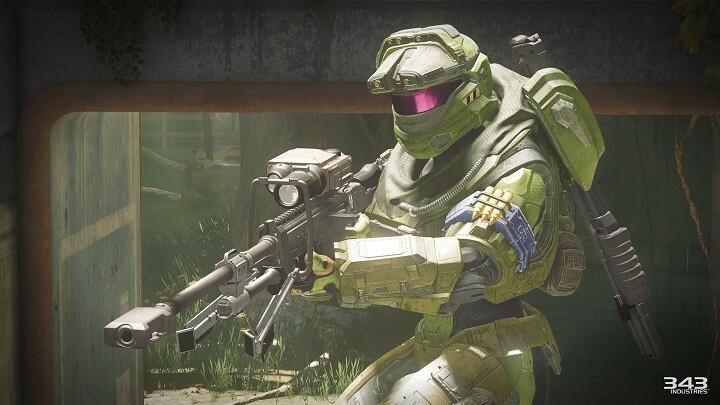Це програмне забезпечення буде підтримувати ваші драйвери та працювати, тим самим захищаючи вас від поширених помилок комп’ютера та несправності обладнання. Перевірте всі свої драйвери зараз у 3 простих кроки:
- Завантажте DriverFix (перевірений файл завантаження).
- Клацніть Почніть сканування знайти всі проблемні драйвери.
- Клацніть Оновлення драйверів отримати нові версії та уникнути несправностей системи.
- DriverFix завантажив 0 читачів цього місяця.
Якщо ви коли-небудь задавались питанням, чи можете ви перетворити Xbox на ПК, ви потрапили в потрібне місце.
Оскільки консоль Xbox має ті самі технічні характеристики, що і деякі старі настільні комп’ютери, ви зможете перетворити її на повністю функціонуючий ПК. На жаль, ви не зможете встановити Windows на консолі, але ви можете використовувати операційну систему Linux.
У цій статті ви дізнаєтесь, які предмети вам знадобляться, щоб це здійснити, а також кроки, які вам потрібно виконати для цього.
Примітка: Будь ласка, уважно прочитайте інструкції перед початком цього процесу, щоб переконатись, що ви в змозі керувати всіма необхідними кроками.
Якщо ви недостатньо впевнені у своїх навичках для досягнення цього, рекомендується не намагатися це зробити, оскільки помилка може призвести до того, що ваша консоль Xbox стане непридатною для використання.
Як можна перетворити Xbox One на ПК?
1. Необхідні предмети

- Консоль Xbox
- Lexar JumpDrive Secure 128 і 256 МБ або Kingston Data Traveler 32 і 256 МБ
- Адаптер кабелю USB
- ОС Linux
- Гра Mechassault Xbox
2. Отримайте завантажувальний образ Linux на USB-накопичувачі
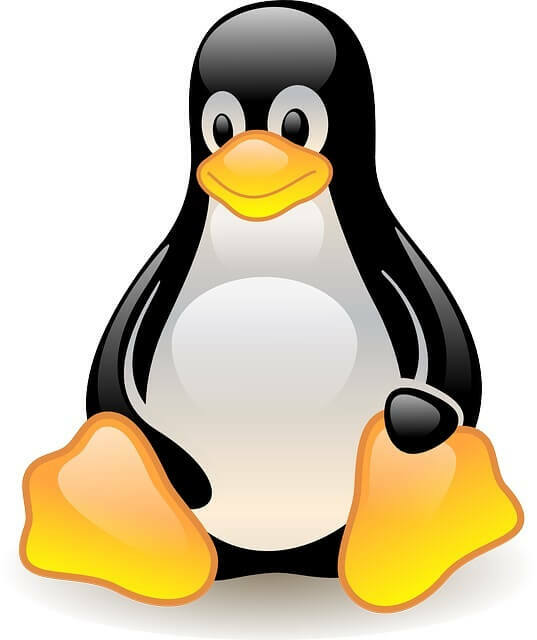
- Підключіть пристрій пам'яті USB до консолі за допомогою адаптера кабелю USB.
- Увімкніть консоль Xbox (Це переформатує ваш USB-пристрій, щоб його розпізнав Xbox, і відобразить пристрій усередині вашої інформаційної панелі).
- Завантажте MechInstaller.
- Спалах Зображення FatX (сумісний формат Xbox) на USB-накопичувач, підключивши його до ПК.
- Передати Мехассо зображення на USB-пристрій, перетягнувши його всередину.
Хочете використовувати свій контролер Xbox One на своєму ПК? Зробіть це, дотримуючись цього короткого посібника!
3. Скопіюйте зображення FatX на ваш Xbox

- Вийміть USB-пристрій з ПК і підключіть його до консолі.
- USB з’явиться на панелі приладів Xbox.
- Відкрийте USB-пристрій на панелі приладів -> Ви помітите три варіанти - Аварійний Linux, Видаліть Linux, Встановіть Linux.
- Виберіть Пам'ять -> виберіть USB-пристрій.
- Клацніть на Встановіть Linux запис і виберіть Копіювати -> вибрати Жорсткий диск Xbox (повторіть цей крок для всіх трьох записів).
4. Запустіть скопійоване зображення, щоб запустити Linux

- Вставте копію гри Мехассо.
- Перейдіть всередину жорсткого диска приладової панелі Xbox і виберіть Аварійний Linux файл, скопійований раніше.
- Якщо всі наведені вище кроки були виконані правильно, тоді ваш Xbox перезапуститься, і телевізор покаже чорний екран з білими літерами. (тhat означає, що Linux завантажується)
- Перейдіть до адреси 192.168.0.3 і увійдіть за допомогою корінь як ім'я користувача та Xbox як пароль.
- Після входу введіть таку команду xbox_tool-a для відображення ключа жорсткого диска (запишіть цей ключ, оскільки він може бути корисним у майбутньому).
- Завантажте копію Linux і запишіть його на DVD-R.
- Помістіть DVD-R у ваш Xbox для завантаження з нього.
- Тип су щоб увійти як адміністратор і використовувати xbox як пароль.
- типу XBOXLinuxInstaller та дотримуйтесь інструкцій на екрані, щоб завершити налаштування.
Будь ласка, повідомте нам, якщо цей посібник допоміг вам зрозуміти, як перетворити ваш Xbox на ПК. Ви можете зробити це, скориставшись розділом коментарів нижче.
ЧИТАЙТЕ ТАКОЖ:
- Кроки для встановлення SUSE Linux Enterprise Server 15 SP1 на Windows 10
- Microsoft припиняє оновлення Xbox на ПК, що не належать до системи Windows 10
- Помилка Dolby Atmos 0x80bd0009 на Xbox One [ВИПРАВЛЕНО]